Optimizar obra gif en los fuegos artificiales
Cuando tú optimizar
Conteúdo
- Haga clic en el icono de 2-up en la parte superior de la ventana del documento.
- Elija ventana-optimizar.
- Elija un ajuste en el menú desplegable opciones guardadas.
- Modificar la preselección para adaptarse a su documento.
- Si lo desea, guarde el preset modificado.
- Para exportar una imagen con transparencia, elija transparencia de índice en el menú desplegable de transparencia.
- Haga clic en el cuentagotas seleccionar color transparente y haga clic en el documento para probar el color transparente.
- Modifique los colores transparentes.
Para optimizar una imagen para la exportación en el formato GIF, siga estos pasos:
Haga clic en el icono de 2-Up en la parte superior de la ventana del documento.
Fireworks muestra dos versiones de la imagen: el original y una copia con los ajustes de optimización aplicados. Al comparar el original con la versión optimizada le permite decidir la mejor configuración para optimizar el documento.
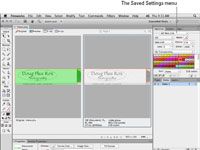
 Agrandar
AgrandarElija Ventana-Optimizar.
Se muestra el panel Optimizar. La figura muestra la ventana del documento en pantalla 2-Up y el panel Optimizar. El lado derecho de la ventana muestra la imagen con los ajustes de optimización aplicados. Debajo de la imagen es el tamaño de archivo, el número de colores en la paleta, y el tiempo estimado para descargar el archivo con una velocidad de conexión a Internet de 56 Kbps.
Elija un ajuste en el menú desplegable Opciones guardadas.
Vista previa de cada ajuste y prestar atención a el panel derecho de la ventana del documento. Elija el preset que es el mejor compromiso entre calidad de imagen y tamaño del archivo.
Modificar la preselección para adaptarse a su documento.
En esta etapa, si usted está exportando una rebanada o documento en el formato GIF, usted puede experimentar con la reducción del número de colores en la paleta indexada. Puede introducir un valor en el campo de texto Colores o elija un ajuste preestablecido en el menú desplegable de Colores. Si observa degradación de la imagen, que fue demasiado lejos. Cuando esto ocurre, elegir el siguiente valor más alto en el menú Colores.
Si lo desea, guarde el preset modificado.
Para guardar un preset con la configuración actual, haga clic en el icono en la esquina superior izquierda del panel Optimizar y elija Guardar ajustes en el menú desplegable. Después de hacer clic en Guardar configuración, un cuadro de diálogo que le pide un nombre para el ajuste.
Elija un nombre lógico que refleje lo que el predeterminado, o el número de colores y el formato de archivo. Por ejemplo, si usted está ahorrando un preset para el formato GIF con 32 colores basados en Web Adaptativo, una opción lógica sería GIF Websnap 32.
Para exportar una imagen con transparencia, elija Transparencia de índice en el menú desplegable de Transparencia.
El valor predeterminado es No Transparencia. Cuando usted elige un color transparente, el fondo del documento HTML se muestra a través. Esta es una opción útil cuando se tiene una imagen como fondo en la página HTML en la que aparecerá el gráfico.
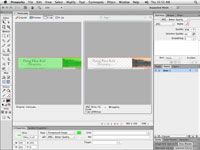
 Agrandar
AgrandarHaga clic en el cuentagotas Seleccionar color transparente y haga clic en el documento para probar el color transparente.
Fireworks muestra el área transparente como un tablero de ajedrez en el panel derecho del panel de documento cuando se muestra en el modo 2-Up.
Modifique los colores transparentes.
Haga clic en el color a Transparencia cuentagotas. Luego, en el interior del panel derecho de la ventana 2 plano, haga clic en el color que desea ser transparente.
Seleccione la opción Quitar color de Transparencia cuentagotas. Luego, en el interior del panel derecho de la ventana 2 plano, haga clic en un área transparente. El color asociado ya no será transparente.






